スポンサーリンク
意外と知られていませんが、iPhoneやiPadにはアプリの消し方が2種類あります。
1つは従来通りの削除のやり方、そしてもう1つがiOS 11から新たに追加されたという機能です。ではと、はいったいどんな違いがあるのでしょうか。
よく知られているアプリの消し方は「Appを削除」
多くの方が知っているアプリの消し方は「Appを削除」です。
この「Appを削除」で消えるデータと、「Appを削除」のやり方を見ていきましょう。
「Appを削除」で消えるデータの種類
このAppの削除で消えるデータは以下の通りです。
- アプリ本体
- アプリの設定情報
- アプリで作成したドキュメントなどのデータ
要するに「そのアプリに関するすべて」です。
「Appを削除」をする方法
スポンサーリンク
「Appの削除」のやり方は3通りあります。
1つはホーム画面のアプリアイコンを長押ししして「Appを削除」が出てきたらタップする方法。
2つ目は更に長押しして、アプリのアイコンがプルプル震え始めたらアイコンの左上にあるをタップする方法。
そして最後3つ目は設定から削除する方法です。
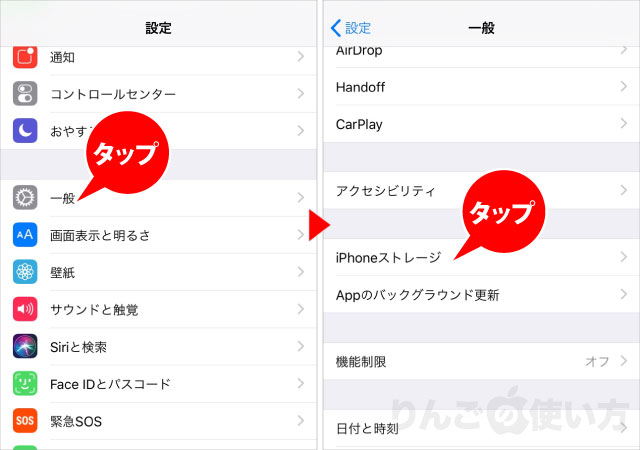
- を開く
- 、またはをタップ
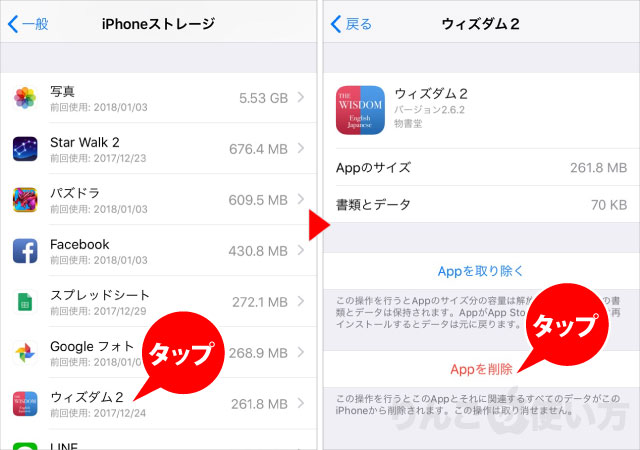
- 下にスクロールし、削除したいアプリをタップ
- をタップ
もう1つのアプリの消し方「Appを取り除く」
もう1つのアプリの消し方がAppを削除と何が違うのでしょうか。
「Appを取り除く」で消えるデータの種類
スポンサーリンク
「Appを取り除く」で消えるデータは
- アプリ本体
これだけです。アプリの設定情報やアプリで作成したデータは消えません。
「Appを取り除く」のメリット
のメリットは、削除しても設定ファイルなどは残るため、あとでアプリを再インストールすれば、削除する前とまったく同じ環境・状態で始めることができます。
具体例を挙げると楽しかったけど最近あまりやらないゲームでも「また遊ぶかも」と思うと、今までのセーブデータが消えたら嫌なのでなかなか消せませんよね。
ところが「Appを取り除く」を使えば、本体だけ消してセーブデータを残せます。つまりまた遊びたくなったらゲームをインストールしなおせば再び遊べるようになります。
「Appを取り除く」とアプリを復元する方法
試しに「パズドラ」を取り除いて、再びアプリをインストールしてみたいと思います。
スポンサーリンク
アプリを取り除く方法
- を開く
- 、またはをタップ
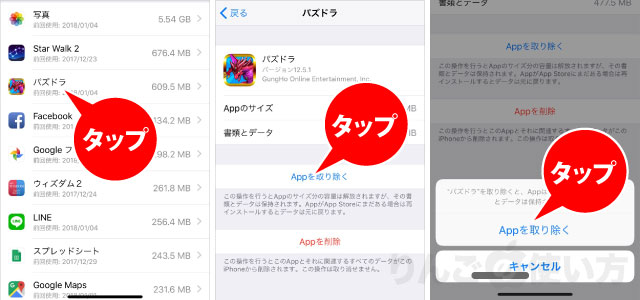
- 下にスクロールし、削除したいアプリをタップ
- をタップ。これでアプリのみ削除されます。
アプリを復元させる方法
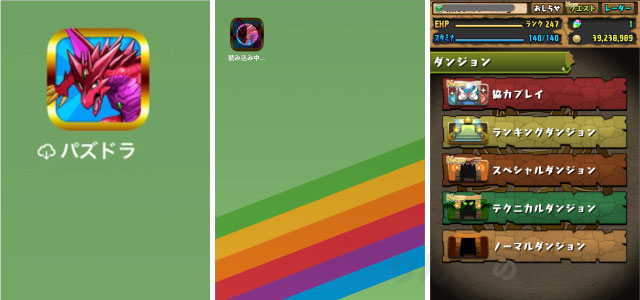
アプリを取り除いた場合、アプリのアイコンはホーム画面にそのまま残ります。取り除かれたアプリはアプリの名前に雲のマークが表示されます。
再度アプリをインストールしたいときは、このアプリのアイコンをタップするだけ。あとは自動的に再インストールが始まり、インストール完了後は今まで通り遊ぶことができます。





